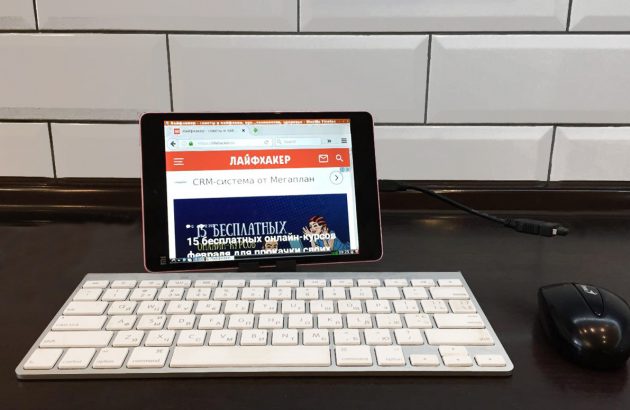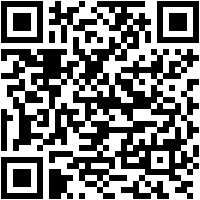Spuštěn Linux na Androidu je možný! A proto nepotřebujete zařízení s oprávněním root: veškerý potřebný software je k dispozici v oficiálním obchodě Google Play. Za pouhých 10-15 minut můžete získat operační systém, který se liší od systému Android s vylepšenou funkčností.
Poznámka: pokud budete postupovat podle našich pokynů, systém OS Linux bude spuštěn ve virtuálním prostředí. Android bude pokračovat na pozadí. Bylo by špatné nazvat takový systém kompletní. Přesto se dobře vypořádá se seznamem standardních úkolů.
Před instalací zavřete všechny nepotřebné aplikace a vyčistěte paměť zařízení Android.
1. Z obchodu Google Play nainstalujte GNURoot Debian a XServer XSDL.
2. Před instalací systému Linux se ujistěte, že je vaše zařízení připojeno ke stabilní síti Wi-Fi. Spusťte GNURoot. Požadované balíky prostředí budou staženy.
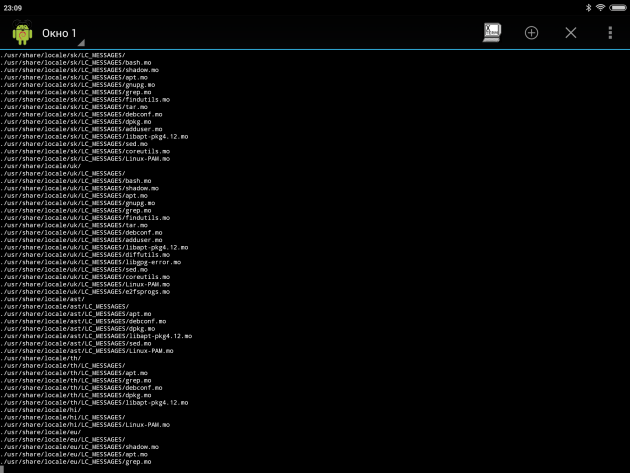
Instalace trvá od 30 sekund do několika minut, v závislosti na rychlosti připojení k internetu. Nedávejte pozor na běhové čáry, dokud se nezobrazí následující nápis:
[email chráněný]: / #
Se zřetelem k pojmu “práva kořenů” tento řádek nevyděsit: aplikace nebude způsobovat žádné škody na zařízení, protože funguje v “karanténě”.
3. Zadejte následující příkaz:
apt-get update
Počkejte, dokud není stahování dokončeno. To je indikováno v řádku čtení seznamů balíků … Hotovo.
4. Nyní zadejte další řádek:
apt-get upgrade
Na otázku “Chcete pokračovat?” Zadejte anglické písmeno Y a stiskněte klávesu Enter. Instalace balíků začíná.
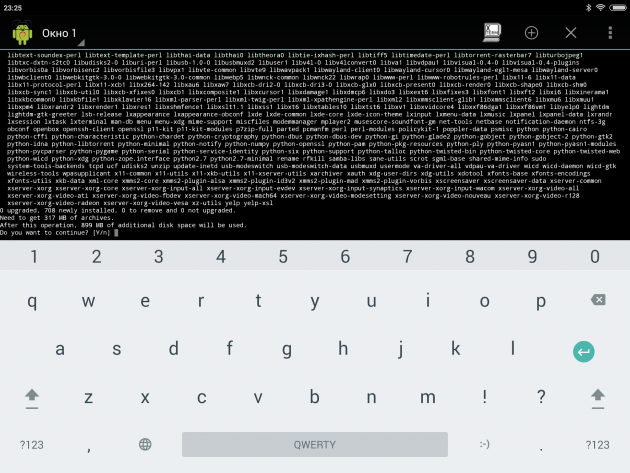
Tentokrát bude instalace trvat déle. Trpělivě počkejte, než se dokončí instalace, než se objeví požadovaná linka:
[email chráněný]: / #
Je nainstalováno prostředí Debian Linux a nyní můžete pokračovat v nasazení grafického shellu.
5. Instalace všech distribučních balíčků systému Linux se provádí pomocí následujícího příkazu:
apt-get install lxde
K dispozici je také možnost instalace jádra systému pomocí řetězce:
apt-get install lxde-core
Potvrďte nastavení znovu zadáním Y a stisknutím klávesy Enter. Postup stahování balíků začíná.
Během instalace se ujistěte, že všechny soubory byly úspěšně vloženy a při rozbalení zařízení se nedostává volného místa. Jinak začne systém selhat.
6. Chcete-li dokončit instalaci operačního systému, musíte načíst tři další nástroje:
- XTerm – pro přístup k terminálu z grafického prostředí Linuxu;
- Synaptic Package Manager – pro správu balíčků apt a stahování aplikací;
- Pulseaudio – pro instalaci zvukových ovladačů.
Všechny tři nástroje jsou instalovány pomocí jednoho příkazu terminálu GNURoot:
apt-get nainstalovat xterm synaptické pulseaudio
Zařízení stahuje přibližně 260 MB dat.
7. Nyní minimalizujte aplikaci GNURoot a otevřete dříve nainstalovaný XServer XSDL. Souhlasíte se stahováním dalších písem. Po instalaci několikrát tapnite na obrazovce (aplikace vás vyzve k výběru rozlišení a velikost písma – to vše závisí na vašich preferencí), dokud neuvidíte úvodní obrazovka s modrým pozadím a bílým textem.
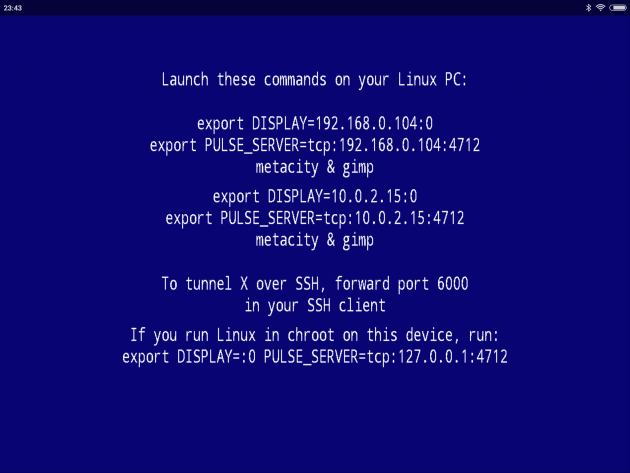
Restartujte GNURoot a střídavě zadejte následující dva příkazy:
export DISPLAY =: 0 PULSE_SERVER = tcp: 127.0.0.1: 4712
startlxde
Sekvence dalšího restartu systému (pokud chcete otevřít Linux re) vypadá takto: spustit Xserver XSDL a čeká na objevení modré obrazovce, otevřené GNURoot a zadejte dva týmy výše uvedené, návrat do XServer XSDL.
Pokud terminál zaklepe na neplatném příkazu, přejděte ke kroku 5 této příručky a zkuste nainstalovat “holé” jádro. Zkontrolujte stav paměti zařízení Android.
8. Nyní otevřete XServer XSDL, počkejte několik vteřin – a jste připraveni na Linux.

Chcete-li nainstalovat aplikace do levého dolního rohu, otevřete nabídku Start a vyberte příkaz Spustit. Zadejte příkaz Synaptic a stiskněte klávesu Enter.
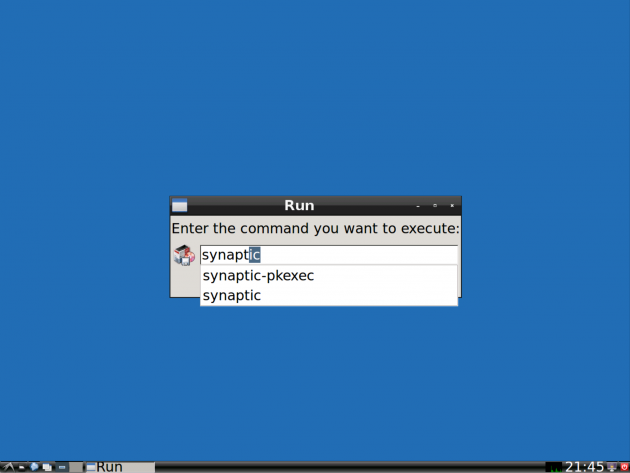
V okně, které se otevře, použijte vyhledávání a nainstalujte potřebné aplikace. Může to být prohlížeč Firefox, editor obrázků GIMP, kancelářská sada Libre a další programy kompatibilní s Linuxem.
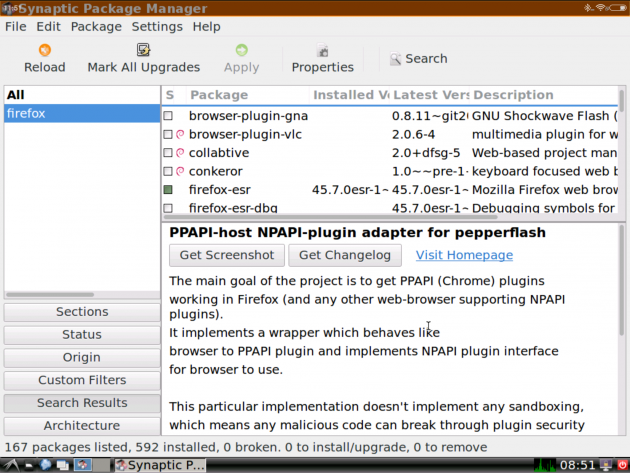

Samozřejmě, že tato verze instalace Linuxu nelze nazvat plnohodnotným spuštěním operačního systému Android. Virtual Linux má několik omezení, ale při použití bezdrátové myši a klávesnice (a případně připojit přes OTG-adaptér a USB rozbočovače), můžete se obrátit svůj smartphone nebo tablet v přenosný počítač s funkčností zralého OS.